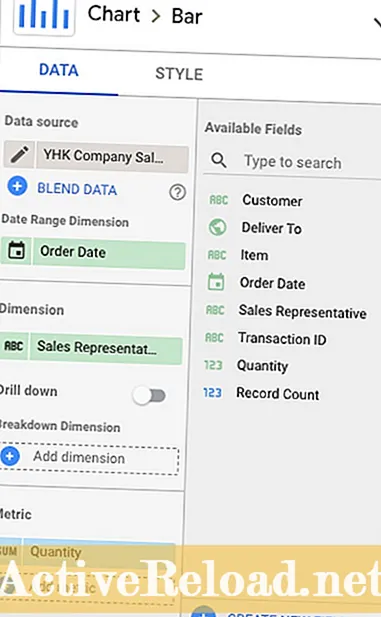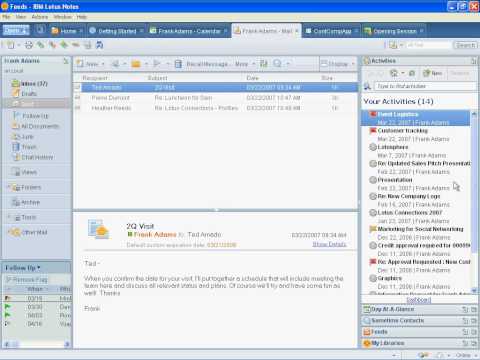
Inhalt
- Erstellen von E-Mails, die Sie in Lotus Notes erneut verwenden können
- 1. Öffnen Sie Ihre Lotus Notes Mail
- 2. Rufen Sie den Mail-Bildschirm auf
- 3. Um Briefpapier zu erstellen, wechseln Sie in den Briefpapiermodus
- 4. Suchen Sie nach neuem Briefpapier, damit Sie die neue Lotus-Vorlage starten können
- 5. Wählen Sie den Stil Ihrer Lotus-Vorlage
- 6. Wählen Sie, was für Sie besser ist: Nachricht oder Persönlich auf Lotus
- 7. Geben Sie Ihre Lotus-Vorlage / Ihr Briefpapier ein
- 8. Benennen Sie Ihre Lotus-Vorlage / Ihr Briefpapier
- 9. Öffnen Sie Ihre Briefpapier- / Lotus-Vorlage oder greifen Sie darauf zu
- Habe Spaß!
Ich vergesse die ganze Zeit, wie man dieses PC-Zeug macht, also schreibe ich darüber, um mich zu erinnern und dir hoffentlich auch zu helfen.
Erstellen von E-Mails, die Sie in Lotus Notes erneut verwenden können
Angenommen, Sie möchten eine E-Mail schreiben, speichern und diesen Inhalt verwenden, um Mailings immer wieder zu wiederholen, ohne sie erneut einzugeben. Was würden Sie tun, damit Sie die Mail nicht immer wieder schreiben müssen? Das ist leicht! Erstellen Sie eine E-Mail-Vorlage mit Lotus Notes Stationery. Mit Briefpapier können Sie eine E-Mail erstellen, die Sie speichern können, um sie sofort oder im Laufe der Zeit immer wieder an verschiedene Empfänger zu senden. Nehmen wir zum Beispiel an, Sie erhalten Unmengen von E-Mails von zufälligen Personen, die Sie nicht fragen können: "Wie speichere ich eine bestimmte E-Mail, damit ich sie immer wieder senden kann, ohne sie erneut einzugeben?" Anstatt ständig neu zu tippen und zu senden:
Vielen Dank für Ihre Anfrage! In Lotus Notes Version 8.5 (und anderen Versionen) gibt es Möglichkeiten, ein sogenanntes "Briefpapier" zu erstellen, das als vorab eingegebene, permanente Kopie einer E-Mail fungiert, die Sie immer wieder an verschiedene Empfänger senden können
Sie können stattdessen vorab eingegebene Nachrichten erstellen, auf die Sie zugreifen und die Sie senden können, ohne die gesamte E-Mail wiederholen zu müssen.
Hier ist, wie es gemacht wird. Dies funktioniert am besten mit Lotus 8.5, funktioniert aber wahrscheinlich genauso gut oder fast genauso gut wie mit anderen Lotus-Versionen
Das Erstellen einer E-Mail, die Sie in Lotus Notes erneut verwenden können, ist einfach genug.
1. Öffnen Sie Ihre Lotus Notes Mail
Ganz einfach: Öffnen Sie Ihre Lotus Notes so, dass Sie sich auf dem Startbildschirm befinden (falls Sie dies noch nicht getan haben).
2. Rufen Sie den Mail-Bildschirm auf
Klicken Sie auf Ihrem Startbildschirm auf "Mail".
Jetzt befinden Sie sich auf dem Bildschirm, auf dem Sie alle Ihre E-Mails, Ihren Posteingang usw. sehen können.
3. Um Briefpapier zu erstellen, wechseln Sie in den Briefpapiermodus
Auf der linken Seite Ihres Bildschirms sollte ein Bereich / Fenster geöffnet sein, in dem eine Reihe von Optionen aufgelistet sind, die Sie anzeigen können (Posteingang, Entwürfe, gesendet, nachverfolgen usw.). Klicken Sie auf Werkzeuge und dann auf Stationär.
4. Suchen Sie nach neuem Briefpapier, damit Sie die neue Lotus-Vorlage starten können
Sie sehen eine neue Ansicht. Irgendwo zwischen der linken Seite des Computerbildschirms und der Mitte des Computerbildschirms (und ein paar Zentimeter vom oberen Rand des Monitorbildschirms entfernt) sehen Sie einen Knopf / Dropdown-Pfeil, der neues Briefpapier liest. Klicken Sie auf den Dropdown-Pfeil.
5. Wählen Sie den Stil Ihrer Lotus-Vorlage
Jetzt können Sie zwei verschiedene Schreibwarenstile auswählen. Eine ist "Nachricht" und die andere ist "Persönlich".
Mit "Persönlich" können Sie Ihr Briefpapier mit einem benutzerdefinierten Header, Signaturzeilen usw. personalisieren. Klicken Sie darauf und Sie werden sehen, was ich meine.
"Nachricht" ist weniger persönlich und allgemeiner (eigentlich neige ich dazu, diese zu verwenden)
6. Wählen Sie, was für Sie besser ist: Nachricht oder Persönlich auf Lotus
Klicken Sie entweder auf eine Nachricht oder auf eine persönliche Nachricht.
7. Geben Sie Ihre Lotus-Vorlage / Ihr Briefpapier ein
OK, jetzt fang an zu tippen. Geben Sie alle relevanten Informationen ein, die Sie fortlaufend als E-Mail versenden möchten.
Sobald dies eingegeben ist, klicken Sie auf Speichern.
8. Benennen Sie Ihre Lotus-Vorlage / Ihr Briefpapier
Sie werden dann aufgefordert, die Vorlage zu benennen, fortzufahren und sie zu benennen. Dieser Name wird angezeigt, wenn Sie ihn das nächste Mal aus Ihren anderen Vorlagen / Schreibwaren auswählen.
9. Öffnen Sie Ihre Briefpapier- / Lotus-Vorlage oder greifen Sie darauf zu
Normalerweise greife ich über denselben Bildschirm wie mein Posteingang auf meine Vorlage zu (z. B. E-Mail-Kopie, Boilerplate, Briefpapier, E-Mail-Kopie usw.). Geben Sie Ihren Posteingang ein und schauen Sie links auf dem Bildschirm.
Suchen Sie nach Werkzeugen, klicken Sie darauf, dann auf Briefpapier und wählen Sie von dort aus, welches Briefpapier Sie senden möchten.
Vergessen Sie nicht, dass Sie dieses Briefpapier auch ändern können, bevor Sie so viele Informationen senden und / oder hinzufügen oder löschen, wie Sie möchten. Änderungen, die Sie nach dem Öffnen und Senden des Briefpapiers vornehmen, wirken sich nicht auf das permanente Briefpapier aus. Sie können dies nur ändern, wenn Sie sich im Bearbeitungsmodus befinden.
Habe Spaß!
Vielen Dank für das Lesen. Ich hoffe, dass Sie jetzt wissen, wie Sie eine E-Mail-Kopie erstellen, die Sie öffnen, ändern und immer wieder an verschiedene Benutzer senden können, ohne die gesamte E-Mail erneut eingeben zu müssen.